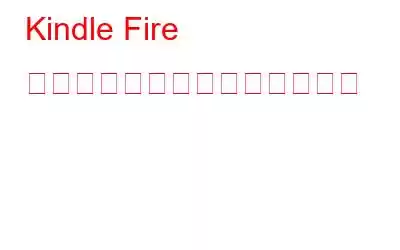Amazon Kindle Fire タブレットは、Apple iPad mini の安価な代替品として発売されました。 Android のカスタム バージョンを実行し、十分なスペックを備えており、今では権威の頂点に立っています。それらは魅力的で、当初は本を読むための高級品として発売されました。
Kindle Fire は革新的なテクノロジーですが、それでもその体験を台無しにする特定の問題に直面しています。ユーザーからは、デバイスに関するいくつかの問題が報告されています。ソフトウェアが理由もなくロックアップする場合があり、書籍、音楽、映画、テレビ番組をダウンロードするために必要なサービスに問題が発生する場合があります。
最も一般的な問題とその解決策のリストをまとめました。問題全体を解決する最も一般的な解決策は、ハード リセットと出荷時設定へのリセットを実行することです。
他の解決策について説明する前に、これら 2 つの標準的なトラブルシューティング手順を実行する方法を見てみましょう。
ハード リセットを実行するには、Kindle Fire を約 30 分間充電します。次に、次の手順をお試しください。
ステップ 1: ハード リセット: 電源ボタンを 20 秒間押し続けてから放します。
ステップ 2: 電源を再度オンにします: デバイスの電源が完全にオフになるまで待ってから、電源ボタンを押して Kindle Fire を再起動します。
上記は機能しません。Kindle Fire をより長く充電してから、ハード リセットをもう一度試してください。
出荷時設定にリセットするには
出荷時設定にリセットするのは少し複雑で、実行するとデバイスからすべての情報を完全に消去します。工場出荷時設定にリセットした後にすべてのコンテンツを戻すには、すべてのアプリを再ダウンロードし、さまざまなサービスのすべてのアカウント情報を再入力する必要があります。ただし、クラウドに保存されている情報は削除されません。
Kindle の画面を上から下にスワイプして [設定] ボタンを表示し、タップします。
2. 「工場出荷時のデフォルトにリセット」をタップします。
3. [はい] をクリックする前に、考えられるすべての解決策を試したこと、および Kindle をリセットする意思があることを確認してください。
4.ここで [はい、確認] をクリックして確認します。
これらはすべての問題に対する 2 つの標準的な解決策ですが、試してみることができる特定の解決策もあります。
これらの解決策のリストは次のとおりです
Kindle Fire のさまざまな問題とその修正
問題: Kindle Fire のロゴが表示されなくなる
かなり多くの人が、Kindle Fire が正常に起動せず、ロゴまで進んで動かなくなるという問題を報告しています。デバイスを再起動しても役に立ちません。再びロゴに戻ります。
考えられる解決策
タブレットを少なくとも 15 分間充電し、電源に接続したままにして、電源ボタンを 40 秒以上押し続けます。再起動します。次に、コンピュータに接続して、デバイスが認識され、正常に動作するかどうかを確認してください。
動作しない場合は、Amazon サポートに連絡することをお勧めします。
問題: アプリクラッシュし続ける
特定のアプリを使用しようとしているが読み込まれない、またはクラッシュまたはフリーズし続ける場合。次に、次の解決策を試してください。
考えられる解決策:
[設定] > [アプリとゲーム] > [すべてのアプリケーションの管理] に移動し、問題のあるアプリを探します。 [強制停止] と [キャッシュのクリア] をタップして機能させます。
これが機能しない場合は、[設定] > [アプリとゲーム] > [すべてのアプリケーションの管理] > > からアプリをアンインストールしてみてください。アンインストールします。
次に、電源ボタンを 40 秒間押してデバイスを再起動し、アプリを再インストールします。
これで機能し、問題が解決されるはずです。
問題: 「システム ストレージとアプリケーションの最適化」で修正されました
Kindle Fire を使用していると、「システムを最適化しています」というメッセージが画面に表示されたままになります。ストレージとアプリケーション」。この問題を解決するには、次の手順を試してください。
考えられる解決策:
Kindle を 30 分充電して、充電を完了します。
それでは、充電が完了するかどうかを確認してください。動作している場合でも、電源ボタンを 40 秒間押し続けて強制的に再起動してみてください。これは機能するはずです。
MicroSD カードを使用していて問題が解決しない場合は、この問題が MicroSD カードに関連している可能性があります。タブレットの電源をオフにしてカードを取り外したことを確認するには、タブレットを再起動して問題が解決したかどうかを確認します。
正常に動作している場合は、問題は MicroSD カードにあります。これを修正するには、PC または別のデバイスに接続し、ファイルをコピーして消去してみてください。 Fire タブレットに再度挿入する前に、それらをコピーして戻します。
問題: MicroSD カードが認識されないか、動作しない
Fire で MicroSD カードを使用しているときタブレットが認識されない場合は、次の手順に従って問題を解決してください。
考えられる解決策:
まず、タブレットを充電します。 タブレットの電源を 100% に設定し、電源ボタンを 40 秒間長押しして強制リセットを実行します。
Wi-Fi ネットワークに接続し、何も触れずに放置すると、自動的にネットワークに接続されます。利用可能なアップデートをダウンロードしてインストールします。アップデート ページにアクセスして、アップデートを手動でダウンロードすることもできます。
次に、タブレットの電源を切り、MicroSD カードを取り外し、慎重に交換してもう一度お試しください。
また、試してみることもできます。カードが押されて問題が発生している可能性があるため、タブレットのケースを取り外してください。
これで解決します。何も問題が解決しない場合は、登録を解除してみてください。
これを行うには、Amazon の [コンテンツとデバイスの管理] ページにアクセスし、PC またはラップトップでページを開き、サインインしていることを確認します。リストにあるデバイスを確認し、登録されているデバイスを探します。
今すぐアカウントの登録を解除し、デバイスを再起動して、問題が解決したかどうかを確認します。再登録しても問題ありません。
また、SD カードを Kindle から取り外し、PC に接続してフォーマットしてみることもできます。
問題: アクセシビリティ モード
ボタンをタップしたりナビゲーションしたりするときに音声が聞こえる場合、または画面上のボタンの周囲に黄色の線が表示される場合、これは問題ではありません。
この問題は、ユーザー補助モードがオンになっている場合に発生します。このモードは障害のある人向けに設計されています。煩わしい場合は、簡単にオフにできます。
考えられる解決策:
[設定] > [ユーザー補助] に移動し、音声ガイドをオフにします。
他にもあります。
問題: シャットダウンし続ける
Kindle Fire の電源がオフになり続ける場合は、次の解決策をお試しください。
考えられる解決策:
まず、バッテリーが完全に充電されていることを確認してください。
次に、長押ししてタブレットをリセットしてみてください。電源ボタンを 40 秒間押し続け、数秒待ってから、もう一度電源ボタンを押します。
問題: キーボードの入力が間違っている
次のような問題に直面したことがありますか? Kindle のタイプミスの問題はありますか? Kindle Fire タブレットが正しく入力できず、ユーザーが入力したい文字ではなく、ランダムな文字の集合が生成されることがあります。 考えられる解決策:
この問題を解決するには、マイクロファイバーの布でタッチスクリーンを掃除してみてください。ケースが正しく取り付けられており、スクリーン プロテクターに気泡がないことを確認してください。
さあ、試してみましょう。 電源ボタンを 20 秒間押して電源を切り、もう一度電源ボタンを押して電源を入れます。
手順 2 を繰り返し、出荷時設定にリセットしてみてください。
上から下にスワイプして、[設定] > [デバイス] > [工場出荷時のデフォルトにリセット] > [リセット] をタップします。
問題が解決しない場合は、Amazon サポートにお問い合わせください。
エラー メッセージ: 「内部エラーが発生しました」
Kindle Fire で特定のアプリをロードしようとすると、「内部エラーが発生しました」というメッセージが表示される場合by、「ネットワーク接続の欠如が原因である可能性があります。ネットワーク接続が良好であることを確認してください。」
考えられる解決策:
ルーターの電源を切り、再起動してみてください。
電源ボタンを押したままにしてください。
画面の上部から下にスワイプし、[その他] > [アプリケーション] > [インストールされているアプリケーション] をタップして、読み込まれないアプリを探します。次に、[強制停止] をタップして [OK] をタップし、次に [データを消去] をタップして [OK] をタップします。
日付と時刻が正しく設定されていることを確認します。正しく設定されていない場合は、上から下にスワイプして [その他] > [日付と時刻] をタップします。正しい時刻と日付を設定してください。
Kindle の登録を解除してみてください。もう一度登録して、機能するか確認してください。
問題: 過熱
Kindle Fire の使用中に過熱が発生し、それが原因でシャットダウンしてしまう場合。次の解決策を試すことができます。
考えられる解決策:
デバイスにカバーが付いている場合は、それが最も一般的な原因の 1 つである可能性があるため、それを取り外してみてください。また、この問題の主な原因となる可能性のある特定のアプリもあります。この問題を引き起こしているアプリを確認するには、アプリを 1 つずつアンインストールし、問題が解決するかどうかを確認してください。
解決しない場合は、Amazon サポートにお問い合わせください。
問題: 充電の問題
Kindle が完全に充電されない場合、または充電を拒否した場合は、次の手順に従って動作するかどうかを確認してください。
考えられる解決策:
電源電源ボタンを 20 秒間長押ししてデバイスの電源を切り、充電器に接続してみてください。
デバイスの充電には元の充電器を使用してください。重複した充電器を使用するとバッテリーに損傷を与える可能性があります。完全に充電するには通常 4 時間かかります。それ以上かかる場合は、他のデバイスを充電して充電器を確認してください。これで解決します。
問題: Wi-Fi に接続できない
考えられる解決策:
電源ボタンを長押しします。しばらくして、表示されるポップアップから「S」をタップします 小屋ダウン。」次に、ルーターの電源をオフにして、両方の電源を再度オンにします。
次に、電源ボタンを 20 秒間押し続けて、デバイスを再起動してみます。
次に、できるかどうかを確認します。接続する。これでも問題が解決しない場合は、無料の Wi-fi Analyzer アプリをダウンロードして、混雑しているチャンネルが問題ではないかどうかを確認してください。また、信号強度が悪い場合は接続できない可能性があります。
問題が解決しない場合は、他のデバイスが同じ Wi Fi に接続できるかどうかを確認してください。そうでない場合は、ルーターがサポートされていない可能性がありますので、ISP に連絡して問題を確認してください。
問題: スピーカーまたはヘッドフォンから音が出ない
可能性があります。解決策:
誰もが行う最も明らかなことは、タブレットの側面にある音量ボタンを確認してから、[設定] > [ディスプレイとサウンド] を確認することです。
音が出ない場合スピーカーからヘッドフォンを接続して再度外すか、タブレットを再起動してみてください。次に、オンにします。これで問題が解決する場合は、タブレットがスリープ状態のときにヘッドフォンを取り外したために問題が発生した可能性があります。そのため、タブレットはヘッドフォンが接続されていると認識し、スピーカーから音を再生しません。
ヘッドフォンに問題がある場合は、ケースを取り外してからヘッドフォンを接続してみてください。
場合によってはジャックが正しく接続されないため、これで解決する場合があります。
スペシャル オファーの広告を削除する
Kindle Fire からスペシャル オファーを削除するには、ここをクリックし、ユーザー名とパスワードを使用してログインします。特別オファー プログラムを削除するデバイス名の横にある [アクション] ボタンをクリックします。 [特別オファーと広告] の横にある [編集] を選択して削除します。
Amazon によると、特別オファーを削除すると料金が請求されることに注意してください。
最後の言葉:
Kindle Fire の問題の解決がうまくいくことを祈っています。提供されている考えられる解決策を使用して問題を解決できることを願っています。最後の手段として、ほとんどの場合に役立つ出荷時設定へのリセットを試すことができます。使用後はすべてのデータが失われますが、クラウド上にアップロードされているため、取り戻すことができます。したがって、提供されている手順のいずれかを試して、役立つかどうかを確認してください。デバイスの [詳細] > [ヘルプとフィードバック] セクションでさらに解決策を探すこともできます。これを取得するには、通知バーを下にドラッグして [その他] をタップします。
読み取り: 0